win10如何卸載瑞星殺毒軟件?有遇上無法徹底刪除瑞星軟件的用戶可以參考以下的教程。
具體方法如下:
1、點擊win10係統左下角->開始->設置,選擇->係統->應用和功能
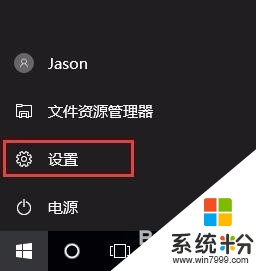
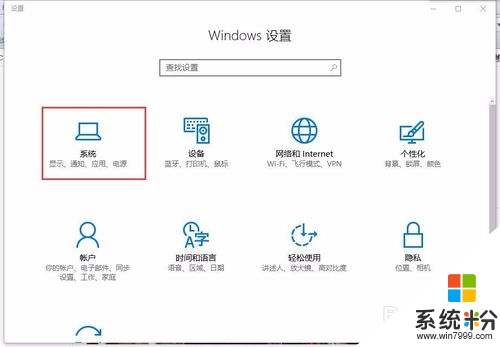
2、在應用和功能裏麵找到“瑞星軟件部署係統”,點擊卸載;卸載完成後再找到“瑞星殺毒軟件”,點擊卸載,此時會彈出卸載提示框,點擊“開始卸載”
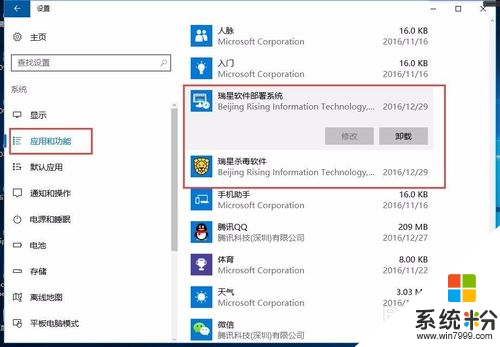
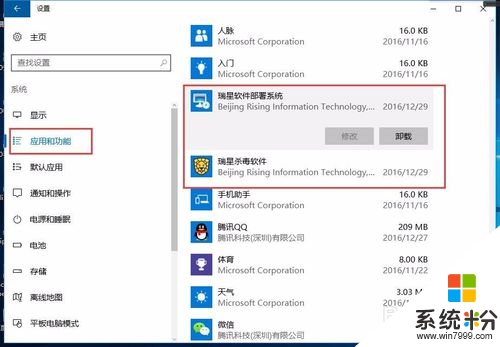
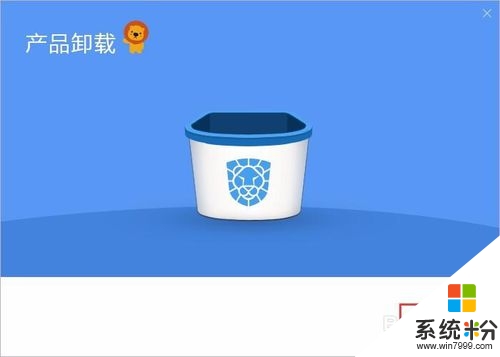
3、之後彈出窗口“瑞星用戶特權”,注意點擊窗口左下角“不要特權,殘忍卸載”,點擊時一定要在文字範圍內,否則點到其他位置會彈出瑞星用戶特權的廣告頁,成功點擊“不要特權,殘忍卸載”後,又會彈出窗口
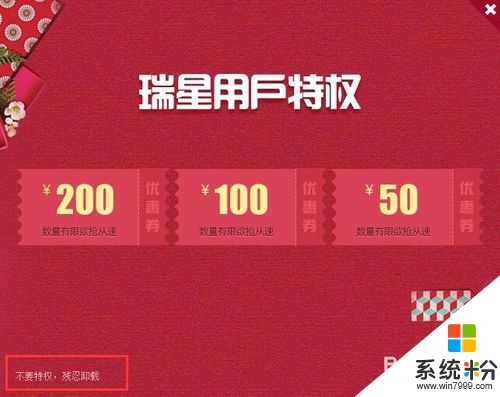
4、點擊“繼續卸載”,下一步卸載驗證,輸入正確文字後,會提示驗證通過,之後等待卸載完成
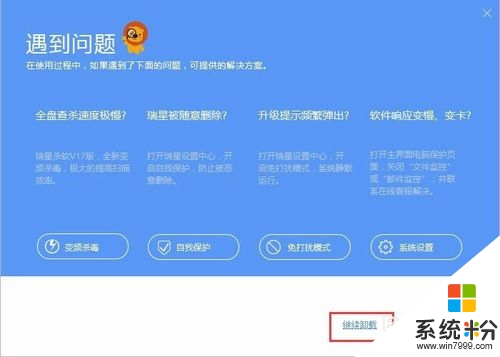
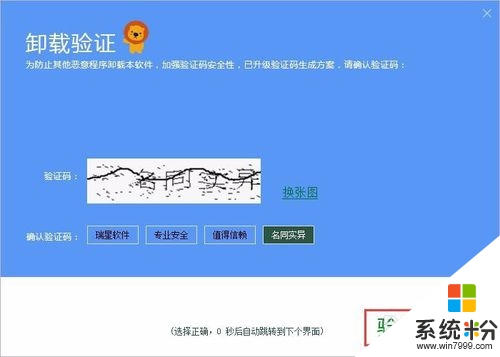
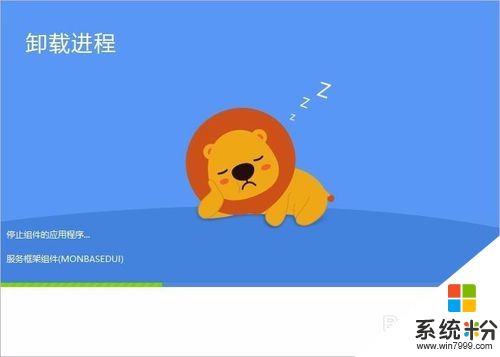
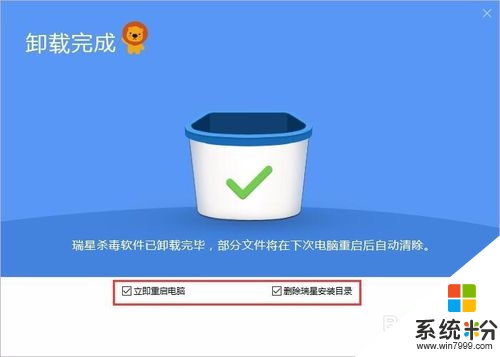
不知道【win10如何卸載瑞星殺毒軟件】的話,按照以上的內容來設置即可。還有其他的類似問題或者電腦係統下載後安裝使用的疑問都歡迎上係統粉查看解決的方法。
win10相關教程